电脑切换不出来输入法,小编告诉你解决切换输入法的问题
分类:windows7教程 发布时间:2018-04-27 19:53:04
我们在和别人聊天或者我们在办公的时候,都需要用到输入法,应该说差不多电脑的所有操作都需要使用到输入法,但是有时候我们会遇到电脑切换不出来输入法的问题,遇到这个问题无疑是很让人烦躁的,那么在遇到电脑切换不了输入法的时候我们应该怎么解决这个问题?让小编来教你。
当你和朋友聊着天,聊得正尽兴的时候突然电脑切换不出来输入法,肯定会让人烦躁得想摔键盘,这时候,兄弟你要冷静啊,看了小编这篇文章电脑切换不出来输入法的问题就很好解决了,那么电脑切换不出来输入法应该怎么办呢?小编这就教你怎么解决电脑切换不出来输入法的问题。
解决电脑切换不来输入法的教程
首先我们打开开始菜单里的控制面板
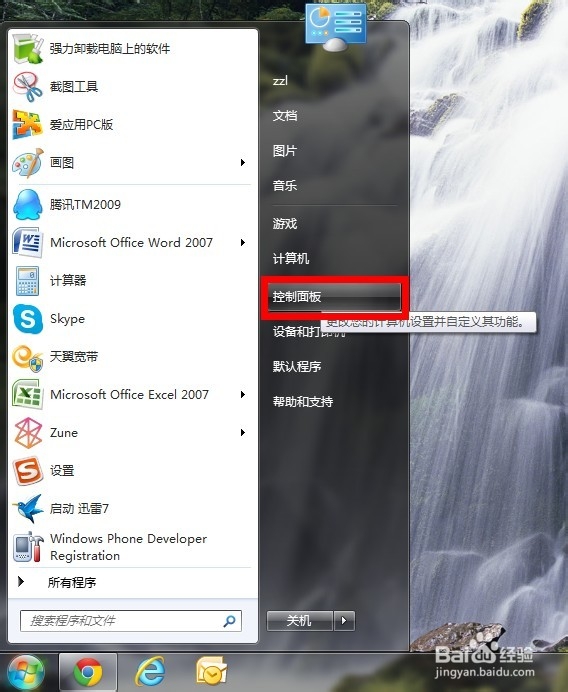
切换系统软件图解1
点击时钟那里
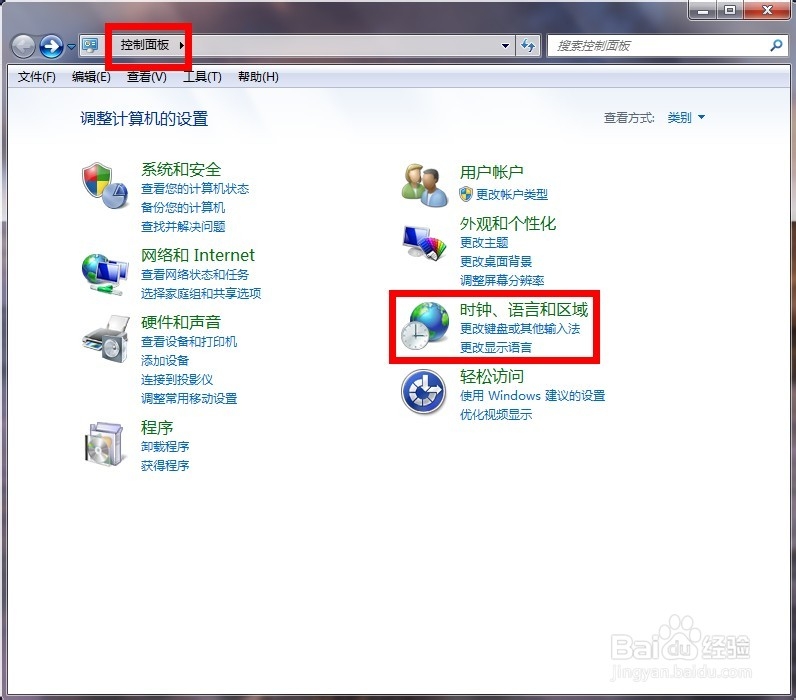
电脑系统软件图解2
在区域和语言下面点击更改键盘或者其他输入法
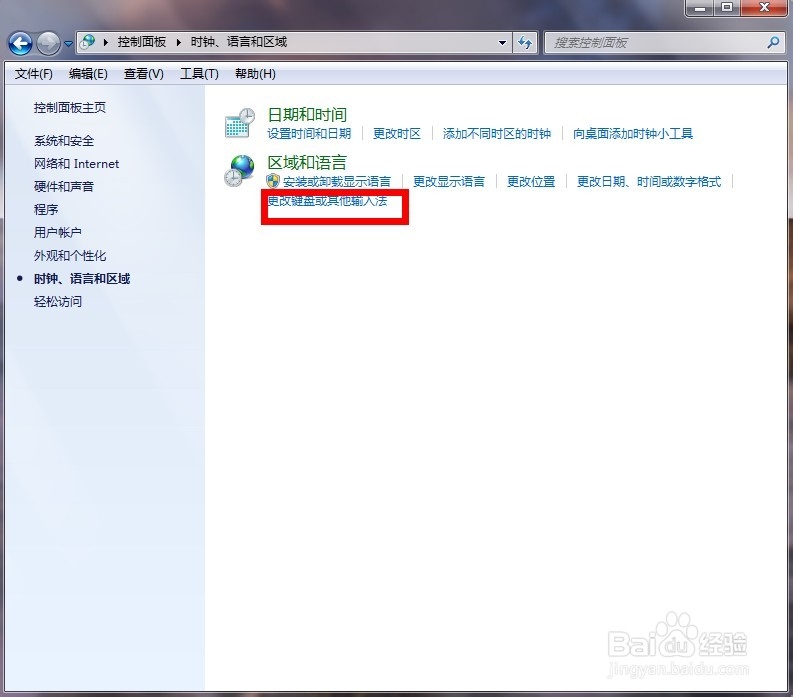
切换系统软件图解3
在选项卡点击键盘和语言,点击更改键盘
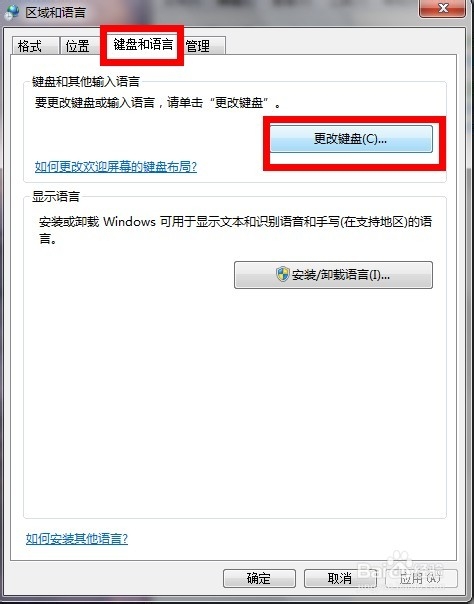
电脑系统软件图解4
进入选项卡后照下图操作
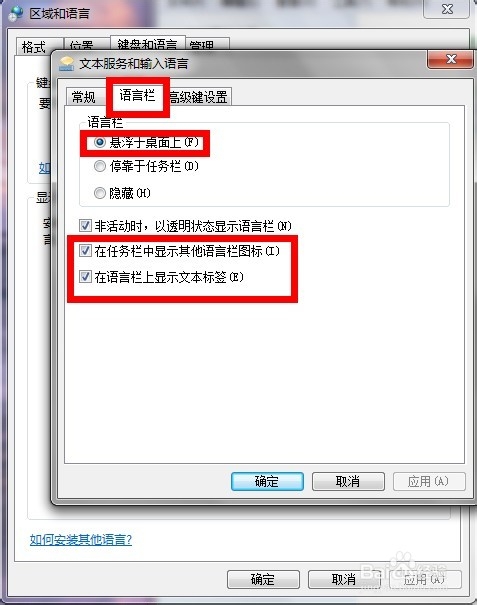
输入法系统软件图解5
这样输入法就回来了
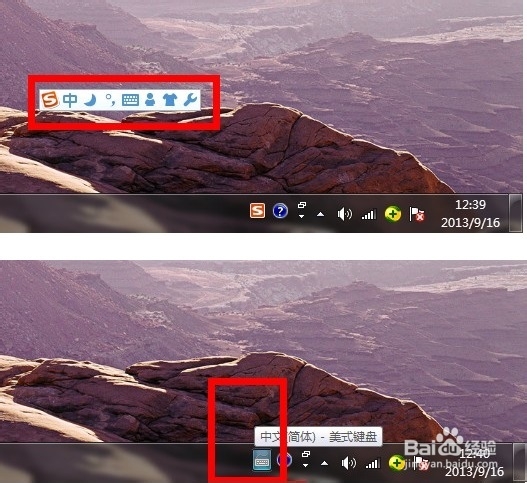
电脑切换不出来输入法系统软件图解6
如果上面的操作没有恢复的话就打开开始菜单那里,输入regedit,然后点击上面的regedit.exe
输入法系统软件图解7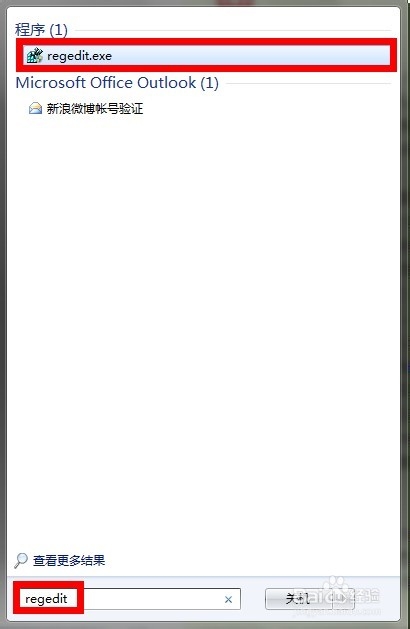
然后依次选择“HKEY_USERS.DEFAULTControl PanelInput Method”右边窗口中的 “Show Status”点击右键然后点“修改”,将数据数值栏修改为“1”然后重启电脑就可以了
电脑切换不出来输入法系统软件图解8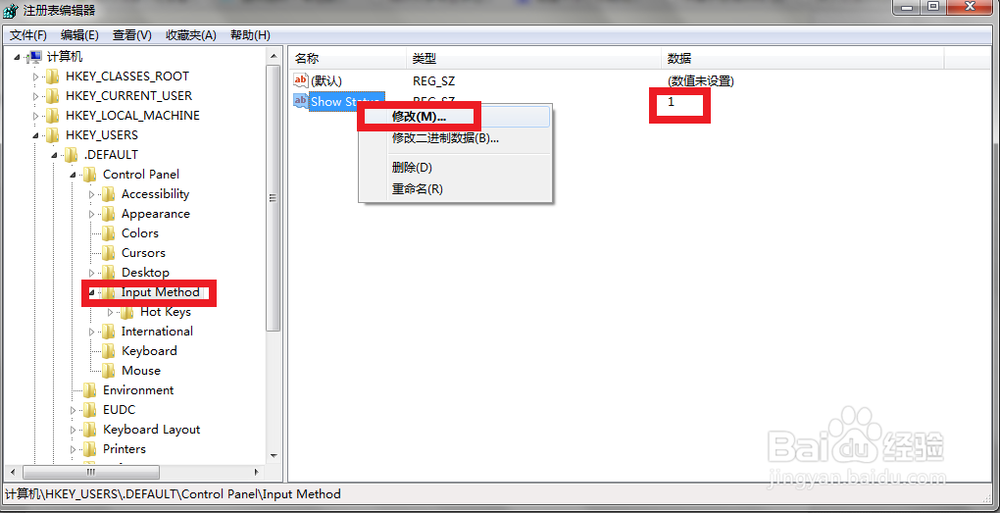
以上就是电脑切换不出来输入法的解决教程了,希望能对你们有所帮助。






 立即下载
立即下载







 魔法猪一健重装系统win10
魔法猪一健重装系统win10
 装机吧重装系统win10
装机吧重装系统win10
 系统之家一键重装
系统之家一键重装
 小白重装win10
小白重装win10
 杜特门窗管家 v1.2.31 官方版 - 专业的门窗管理工具,提升您的家居安全
杜特门窗管家 v1.2.31 官方版 - 专业的门窗管理工具,提升您的家居安全 免费下载DreamPlan(房屋设计软件) v6.80,打造梦想家园
免费下载DreamPlan(房屋设计软件) v6.80,打造梦想家园 全新升级!门窗天使 v2021官方版,保护您的家居安全
全新升级!门窗天使 v2021官方版,保护您的家居安全 创想3D家居设计 v2.0.0全新升级版,打造您的梦想家居
创想3D家居设计 v2.0.0全新升级版,打造您的梦想家居 全新升级!三维家3D云设计软件v2.2.0,打造您的梦想家园!
全新升级!三维家3D云设计软件v2.2.0,打造您的梦想家园! 全新升级!Sweet Home 3D官方版v7.0.2,打造梦想家园的室内装潢设计软件
全新升级!Sweet Home 3D官方版v7.0.2,打造梦想家园的室内装潢设计软件 优化后的标题
优化后的标题 最新版躺平设
最新版躺平设 每平每屋设计
每平每屋设计 [pCon planne
[pCon planne Ehome室内设
Ehome室内设 家居设计软件
家居设计软件 微信公众号
微信公众号

 抖音号
抖音号

 联系我们
联系我们
 常见问题
常见问题



